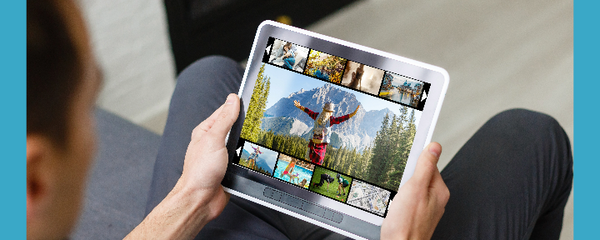企業で採用されることが多いBrightcove動画。動画ごとの再生回数や完了はBrightcoveの管理画面で確認できますが、Analyticsのサイト内行動データと統合すると、顧客体験をもっと線で理解できるようになります。
* どのキャンペーンからの訪問者がコンテンツや動画の消費につながるか?
* 動画の閲覧体験はサイトへの定着に寄与するか?
* ニーズや意識を広げる系の動画によって、興味関心や検討対象の商品ジャンルは広がるのか?
YouTubeと違って、Brightcoveの動画をAnalyticsで計測する方法については日本語の情報が少なく、公式サイトのドキュメントも自動翻訳のようで、わかりにくいという状況です。過去10年間、数年おきに何度も実装する機会があり、毎回調べ直しているので、メモを残しておきます。
前提となるBrightcoveの実装方法
Brightcoveの動画が以下のように埋め込まれているとします。
<video class="video-js" data-account="yyyyyyyyy"
data-player="zzzzzzzz